- Forfatter Jason Gerald [email protected].
- Public 2024-01-19 22:13.
- Sist endret 2025-01-23 12:42.
Denne artikkelen lærer deg hvordan du finner ut dato og klokkeslett noen sist brukte WhatsApp på enheten.
Steg
Metode 1 av 2: iPhone
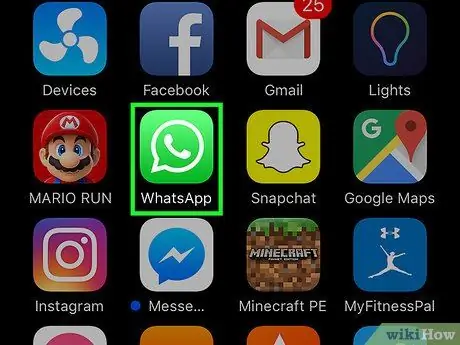
Trinn 1. Åpne WhatsApp
Appen er grønn med et hvitt telefonikon inne i en tekstboble.
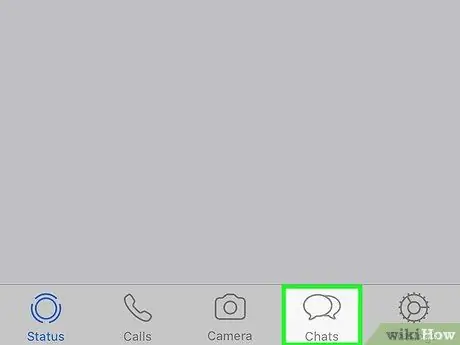
Trinn 2. Trykk på Chatter
Denne knappen er representert med ikonet for to tekstbobler nederst på skjermen.
Hvis du er i en samtale, trykker du på pilen Tilbake først øverst til venstre på skjermen.
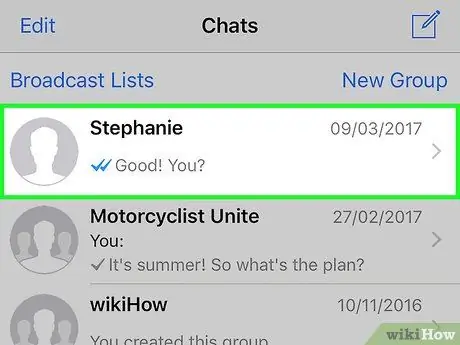
Trinn 3. Trykk på en samtale
Velg en samtale med én person.
Gruppesamtaler viser ikke informasjon om "sist sett" eller "sist sett"
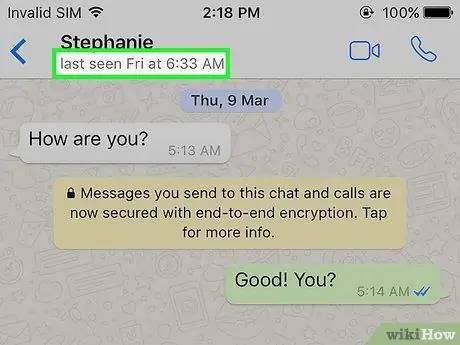
Trinn 4. Se på dato og klokkeslett
Etter at samtalen er lastet, vises "sist sett (dato) kl. (Klokkeslett)" eller "sist sett (dato) kl. (Klokkeslett)" under kontaktnavnet øverst på skjermen. Dette er datoen og klokkeslettet kontakten din sist åpnet WhatsApp på enheten sin.
Hvis ordet "Online" vises under kontaktens navn, betyr det at WhatsApp -appen er åpen på enheten deres
Metode 2 av 2: Android
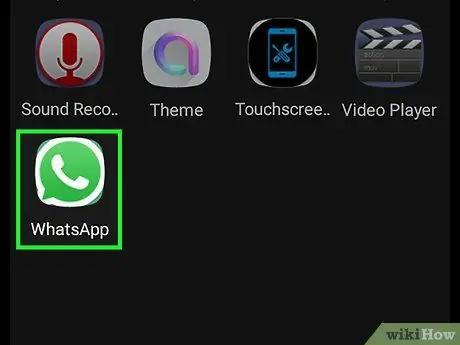
Trinn 1. Åpne WhatsApp
Appen er grønn med et hvitt telefonikon inne i en tekstboble.
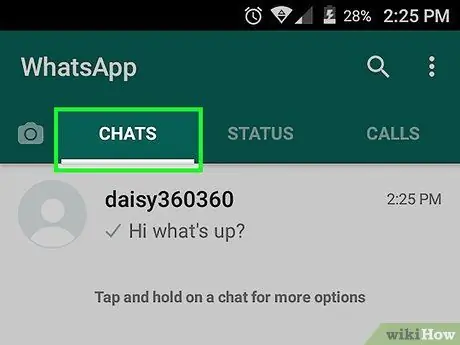
Trinn 2. Trykk på Chatter eller Chatter
Trykk på pilen hvis du er i en samtale Tilbake først øverst til venstre på skjermen.
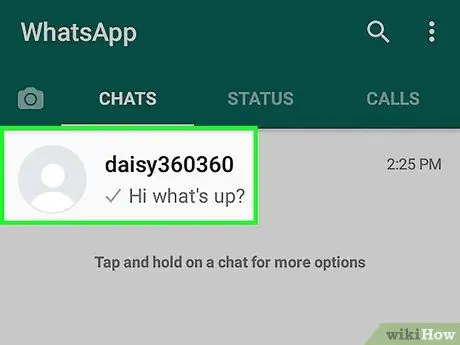
Trinn 3. Velg en kontakt
Trykk på et kontaktnavn.
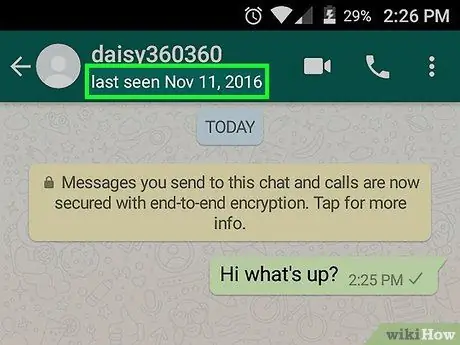
Trinn 4. Se på dato og klokkeslett
Etter at samtalen er lastet, vises "sist sett (dato) kl. (Klokkeslett)" eller "sist sett (dato) kl. (Klokkeslett)" under kontaktnavnet øverst på skjermen. Dette er datoen og klokkeslettet kontakten din sist åpnet WhatsApp på enheten sin.






